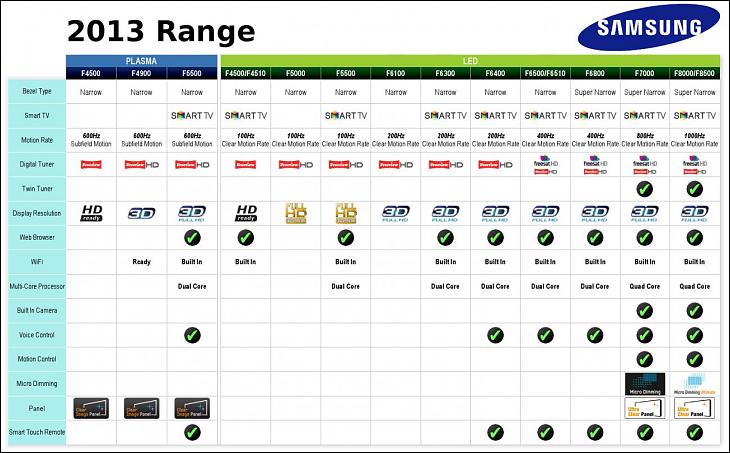LCD Type matrix
specification |
Name
··············· | Nickname ············· | Year ········ | Inventor
···················· | Advantage ················· | Transmittance/
contrast ratio ······················ | Viewing angle (V/H)
····················· | Color Depth ··············· | Remarks ···························· | Gamma (typ.)
·························· | Responce Time
························ |
| TN | Twisted Nematic | 1971 | Schadt & Helfrich | | | | | 6-bit | | |
| STN | Super Twisted Nematic | 1993 | Brown Boveri Research Center | | | | | 6-bit | | |
| BTN | Best Twisted Nematic | 1995 | Samsung | | | | | 6-bit | | |
| IPS family |
| IPS | Super TFT | 1996 | Hitachi Ltd | Wide viewing angle | 100/100
Base level | | | Most panels also support true 8-bit per channel color. These improvements came at the cost of a lower response time, initially about 50 ms. IPS panels were also extremely expensive. | | |
| S-IPS | Super - In Plane Switching | 1998 | Hitachi Ltd | Color shift free | 100/137 | | | IPS has since been superseded by S-IPS(Super-IPS, Hitachi Ltd. in 1998), which has all the benefits of IPS technology with the addition of improved pixel refresh timing. | | |
| AS-IPS | Advanced Super-IPS | 2002 | Hitachi Ltd | High transmittance | 130/250 | | | AS-IPS, also developed by Hitachi Ltd. in 2002, improves substantially on the contrast ratio of traditional S-IPS panels to the point where they are second only to some S-PVAs. | | |
| AFSS | Advanced fringe field switching | 2003 | Boe-Hydis
(Hyundai) | Superior performance and colour gamut with high luminosity | | | | Colour shift and deviation caused by light leakage is corrected by optimizing the white gamut, which also enhances white/grey reproduction. | | For small and medium size special projects. |
| IPS-Pro | IPS-Provectus | 2004 | Hitachi Ltd | High contrast ratio | 137/313 | | | The latest panel from IPS Alpha Technology with a wider color gamut and contrast ratio matching PVA and ASV displays without off-angle glowing. | | |
| H-IPS | Horizontal IPS | 2007 | LG. Display | | | | | Improves contrast ratio by twisting electrode plane layout. Also introduces an optional Advanced True White polarizing film from NEC, to make white look more natural. This is used in professional/photography LCDs. | | |
| IPS-Pro 2 | IPS alpha | 2008 | Hitachi Ltd | High contrast ratio | | | | Next generation of IPS-Pro | | |
| A-TW-IPS | A True White IPS | 2008 | NEC ?? | | | | | | | |
| E-IPS | Enhanced IPS | 2009 | LG. Display | | | | | 8-bit | | |
| PLS | | 2009 | Samsung | | | | | 8-bit | | |
| P-IPS | Professional IPS | 2010 | LG. Display | | | | | Offer 1.07 billion colours (30-bit colour depth). More possible orientations per sub-pixel (1024 as opposed to 256) and produces a better true colour depth. | | |
| IPS-Pro 3 | IPS alpha next gen | 2010 | Hitachi Ltd | High contrast ratio | | | | 8-bit | | |
| S-PLS | Super Plane Line Switching | 2010 | Samsung | | | | | Similarities to IPS panels and touts improved viewing angles and image quality, increased brightness and lower production costs. PLS technology first debuted in the PC display market with the release of the Samsung S27A850 and S24A850 monitors in September 2011. | | |
| AH-IPS | Advanced High Performance IPS | 2011 | LG. Display | | | | | Improved colour accuracy, increased resolution and PPI, and greater light transmission for lower power consumption. | | |
| AH-PLS | Advanced High Performance IPS | 2011 | | | | | | 8-bit | | |
| AHVA | Advanced Hyper-Viewing Angle | 2012 | AUO
http://www.auo.com/?sn=1282&lang=en-US | | 1000:1 | | | No color washout or color shift. Excellent image quality with wide viewing angle. Touch Mura-Free. Higher transmittance at higher resolutions. Fast response time. Both a-Si and LTPS solutions are available. Suitable for TV, monitor, tablet, ultra notebook, and mobile device displays. | | 5 ms GtoG |
| VA family |
| PVA | Patterned Vertical Aligment | 1996
| Samsung | | | | | 8-bit | | |
| S-PVA | Super Pattern Vertical Alignment | 1997 | Samsung | | | | | 8-bit | | |
| S-PVA2 | Super Patterned Vertical Alignment 2 | 2006 | Samsung | | | | | 8-bit | | |
| C-PVA | Circular Patterned Vertical Alignment | 2008 | Samsung | | | | | 8-bit | | |
| S-PVA3 | Super Patterned Vertical Alignment 3 | 2009 | Samsung | | | | | 8-bit | | |
| MVA | Multi-domain vertical alignment | 1998 | Fujitsu | | | | | The pixel response times of MVAs rise dramatically with small changes in brightness. Less expensive MVA panels can use dithering and FRC. | | 25ms |
| P-MVA | Premium Multi-domain vertical alignment | 2000 | AU Optronics | | | | | 8-bit | | 25ms |
S-MVA
(Super MVA) | Super Multi-domain vertical alignment | 2000 | CMI & Fujitsu | | | | | 8-bit | | 25ms |
A-MVA
(Advanced MVA) | Advanced Multi-domain vertical alignment | 2005 | AU Optronics | | 3000:1 | | | 8-bit | | 25ms |
| A-MVA2 | Advanced Multi-domain vertical alignment 2 | 2007 | AU Optronics | | 3000:1 | | | 8-bit | | 25ms |
A-MVA3
(PSA)
| Advanced Multi-domain vertical alignment 3
| 2008 | AU Optronics | | 3000:1 | | | 8-bit | | 25ms |
| |
|
| | | | | 8-bit | | |
| ASV | Axially Symmetric Vertical Alignment
Advanced Super View | 2002 | Sharp | | | | | It is a VA mode where liquid crystal molecules orient perpendicular to the substrates in the off state. The bottom sub-pixel has continuously covered electrodes, while the upper one has a smaller area electrode in the center of the subpixel. When the field is on, the liquid crystal molecules start to tilt towards the center of the sub-pixels because of the electric field; as a result, a continuous pinwheel alignment (CPA) is formed; the azimuthal angle rotates 360 degrees continuously resulting in an excellent viewing angle. The ASV mode is also called CPA mode. | | |
UV²A
(Optical aligment)
| Ulthra Violet vertical Aligment | 2009 | Sharp
| | | | | 8-bit | | |